win7显卡硬件加速在哪里设置_win7 设置显卡硬件加速的方法步骤
更新日期:2024-03-22 23:01:05
来源:转载
手机扫码继续观看

win7系统现在还被广泛使用,很多用户应该都碰到过给显卡硬件加速的问题,可能有对于电脑不太熟悉的用户,不太知道具体要在哪里设置。所以今天小编为大家分享的就是win7 设置显卡硬件加速的方法步骤,一起往下看吧。
方法步骤如下:
1、电脑用户右击桌面空白处。然后点击右键菜单中的“屏幕分辩率”选项。
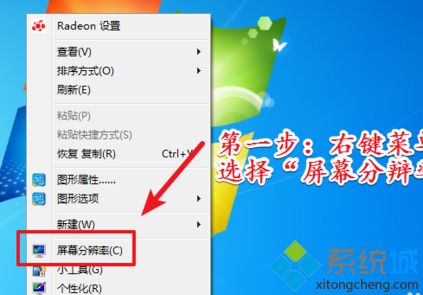
2、进入电脑屏幕分辩率设置界面以后。点击界面右下角的“高级设置”选项。
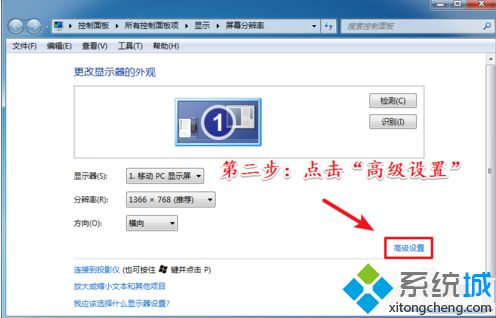
3、进入“高级设置”面板以后。点击菜单栏中的“疑难解答”选项。
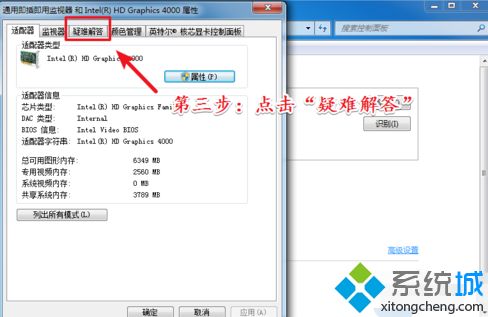
4、进入“疑难解答”选项界面以后。点击界面上的“更改设置”选项。
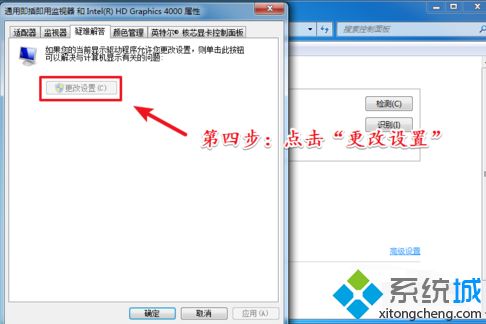
5、设置硬件加速不是所有显卡的可以的。一般独立显卡“A卡”和“N卡”都可以设置。一些只有核显就无法进行设置。
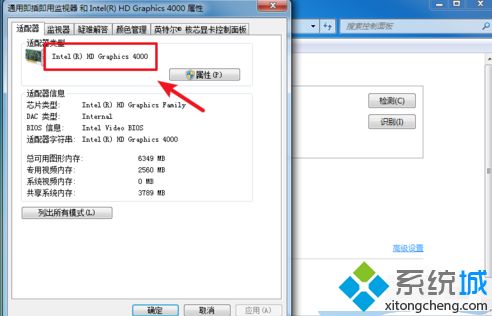
6、点击“更改设置”选项以后。在弹出的新面板中将硬件加速设置为自己需要的程度即可。
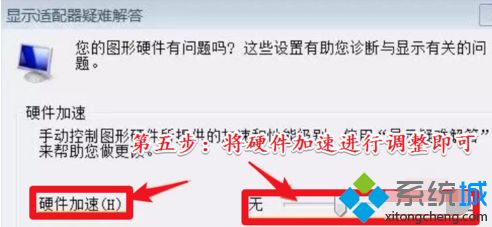
上面给大家介绍的就是win7 设置显卡硬件加速的方法步骤啦。如果你也需要给你的电脑显卡硬件加速的话,可以参考上面的方法哦。
该文章是否有帮助到您?
常见问题
- monterey12.1正式版无法检测更新详情0次
- zui13更新计划详细介绍0次
- 优麒麟u盘安装详细教程0次
- 优麒麟和银河麒麟区别详细介绍0次
- monterey屏幕镜像使用教程0次
- monterey关闭sip教程0次
- 优麒麟操作系统详细评测0次
- monterey支持多设备互动吗详情0次
- 优麒麟中文设置教程0次
- monterey和bigsur区别详细介绍0次
系统下载排行
周
月
其他人正在下载
更多
安卓下载
更多
手机上观看
![]() 扫码手机上观看
扫码手机上观看
下一个:
U盘重装视频










